Dacă site-ul tău are funcție de căutare internă, ar fi foarte interesant să afli cum este aceasta folosită. Google Analytics permite acest lucru după o simplă setare. Totuși, acest lucru nu este cunoscut de cei mai mulți dintre utilizatori.
La pagina din care se activează opțiunea ajungi urmând acești pași: Analytics Settings, apoi Edit în dreptul site-ului în cauză și iar Edit în dreapta sus, pe linie cu Mail Website Profile Information.
Ne aflăm în pagina Edit Profile Information, iar în partea de jos a acesteia vedem Site Search, ca în imaginea de mai jos:
Urmează să bifăm opțiunea Do Track Site Search. Urmează să observi URL-urile cu rezultatele căutărilor din site-ul tău. De multe ori se termină de forma ?q=keyword, ?search=keyword sau ?s=keyword. Ei bine, în aceste cazuri textul dintre semnele ? și = este acel Query Parameter cerut de Google Analytics (vezi imaginea de mai sus). Dacă nu ai nevoie de acest parametru în statistici, bifează opțiunea Yes, strip query parameters out of URL.
Ultima opțiune din secțiunea de activare a căutărilor interne este valabilă pentru site-urile unde se pot efectua căutări doar întro categorie. Dacă nu este cazul, bifezi No. Dacă este cazul, bifezi Yes și vei introduce parametrii de categorie la fel cum ai făcut cu cei de căutare. Mai ai doar de dat click pe Save Changes și ai activat statisticile pentru căutările din site-ul tău.
Ce faci când nu ai parametrii de căutare
În cazul în care ai ghinionul ca site-ul tău să nu utilizeze acei parametri de căutare va trebui să-l setezi să interpreteze asta precum afișarea unei pagini virtuale, în cazul de față un parametru virtual. Despre pagini virtuale voi explica mai mult în alte articole, deocamdată spun doar ce ar trebui făcut în acest caz. În codul de Google Analytics pe care îl introduci în site, înainte de </script> trebuie să introduci următoarea linie de cod:
pageTracker._trackPageview(‘/site search/?s=%searchterm’)
În acest exemplu, avem parametrul „s”, la fel ca în exemplul din imaginea de sus.


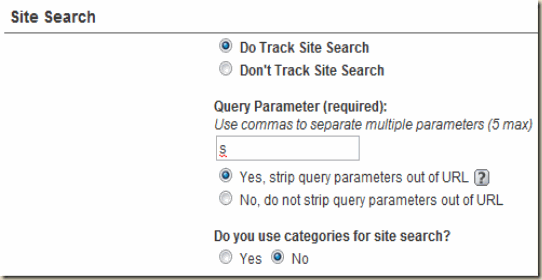
8 Comments